
Beberapa aplikasi mengharuskan Anda menjalankan versi Java tertentu untuk berfungsi dengan benar. Anda dapat memeriksa versi Java mana yang telah Anda instal menggunakan alat grafis atau melalui baris perintah.
Periksa versi Java Anda secara grafis
Jika Anda lebih suka menghindari baris perintah, Anda dapat menggunakan utilitas Tentang Java untuk menemukan versi Java yang diinstal.
Untuk menggunakan metode ini, buka menu "Start", cari "Tentang Java," lalu klik hasil pertama.
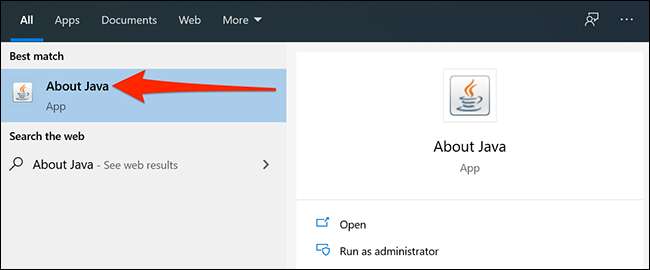
Di sini, Anda akan melihat versi Java Anda saat ini yang tercantum di baris pertama.
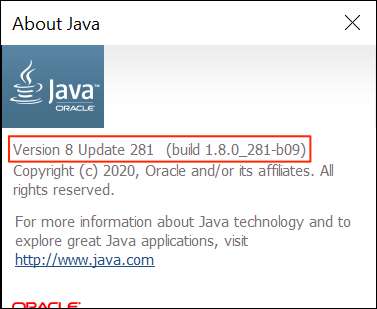
Jika Anda tidak melihat tentang Java di menu Mulai, cari "Konfigurasi Java" dan klik. Kemudian klik "Tentang" untuk melihat versi Java Anda.
Catatan: Jika Anda tidak melihat tentang Java atau mengkonfigurasi alat Java, Anda mungkin tidak menginstal Java. Kamu bisa Unduh itu dari situs web resmi Oracle.
Periksa versi Java Anda menggunakan prompt perintah
Anda dapat memeriksa versi Java Anda dari baris perintah juga.
Untuk memulai, buka menu "Start", cari "Command Prompt," lalu klik pintasan "Command Prompt" dalam hasil pencarian.
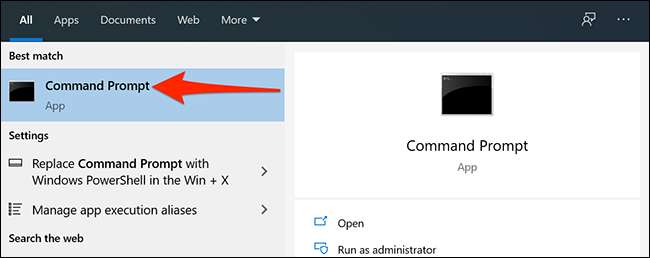
Ketika prompt perintah terbuka, ketikkan perintah berikut pada prompt dan tekan "Enter."
Java -Version
Anda akan melihat "versi Java" dan beberapa angka di sebelahnya. Angka-angka ini adalah versi Java Anda.
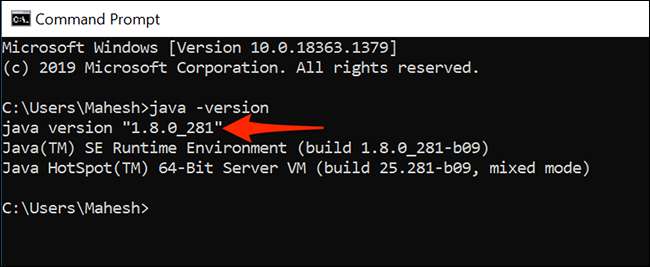
Jika prompt perintah mengatakan bahwa Java tidak dikenali sebagai perintah internal atau eksternal, itu mungkin karena variabel sistem tidak ditetapkan dengan benar - atau mungkin karena Anda tidak menginstal Java. Instal ulang Java pada PC Anda dan ini harus memperbaiki masalah untuk Anda.
Jika Anda menggunakan Ubuntu bersama Windows, ada perintah yang dapat Anda gunakan Periksa apakah Java diinstal pada komputer berbasis Ubuntu Anda . Dan jika tidak, Anda dapat menginstalnya dengan cukup mudah.
TERKAIT: Cara mengetahui apakah Java diinstal di Ubuntu dan cara menginstalnya







